- インストールの前に、Webカメラをパソコンに接続して、使用可能な状態にしておいてください。
- 管理者権限を持つユーザーアカウントでログオンしてください。
- すべてのWindowsプログラム(アプリケーションソフト)を終了することを推奨します。
インストール |
| インストール |
|
| 1 |
ダウンロードした「ElcWebCamUtlSetupxxx(.exe)」をダブルクリックします。 xxxはバージョンにより異なります。 |
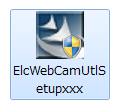 |
| 2 |
ユーザーアカウント制御画面が表示された場合は、[はい](Windows 7)または[続行](Windows Vista)をクリックします。 |
 |
| 3 |
[次へ]をクリックします。 |
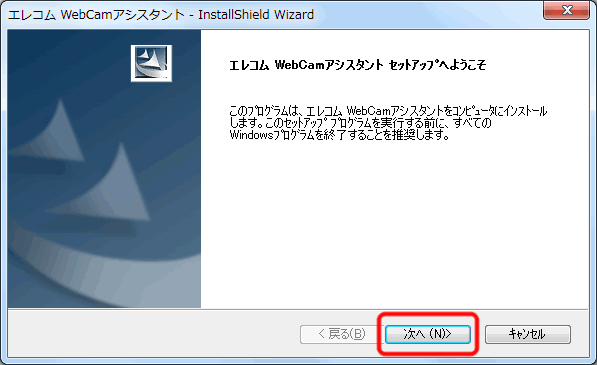 |
パソコンにWebカメラが接続されていないと、次の画面が表示されます。 |
| 4 |
[次へ]をクリックします。 インストール先を変更する場合は[変更]をクリックし、インストール先を指定してください。 |
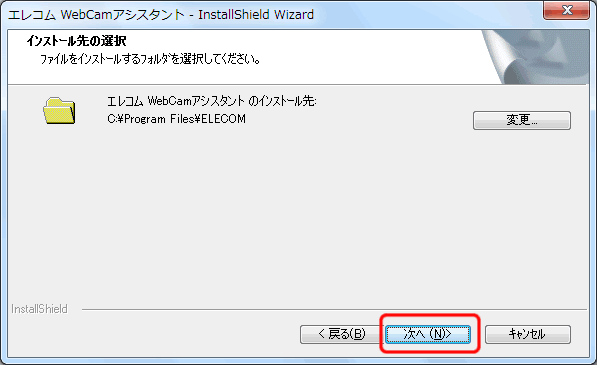 |
| 5 |
[インストール]をクリックします。 インストールを開始します。 |
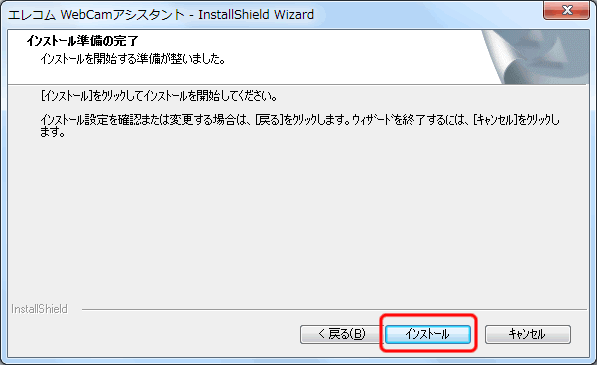 |
| 6 |
[完了]をクリックします。 |
|
|
これで、エレコム WebCamアシスタントのインストールは完了です。
| アンインストール |
| 1 |
スタートメニューから「コントロールパネル」を選択します。 コントロールパネルが表示されます。 |
| 2 |
以下のいずれかの操作を行います。 Windows 7、Windows Vistaの場合は、「プログラム」の[プログラムのアンインストール]をクリックします。 |
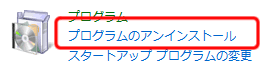 |
|
| Windows XPの場合[プログラムの追加と削除]をクリックします。 | |
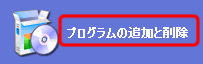 |
| 3 |
インストールされているプログラムの一覧から「エレコム WebCamアシスタント」を選択し、「アンインストール」(Windows
7/Windows Vista)または「削除」(Windows XP)をクリックします。 |
Windows Vistaで「ユーザーアカウント制御」画面が表示されたら、[続行]をクリックします。
|
| 4 |
[はい]をクリックします。 アンインストールが開始されます。 |
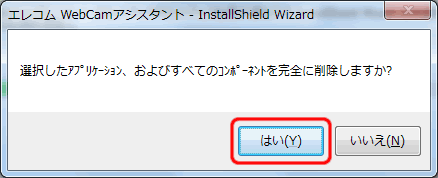 |
| 5 |
アンインストールが完了したら[完了]をクリックします。 アンインストールが開始されます。 |
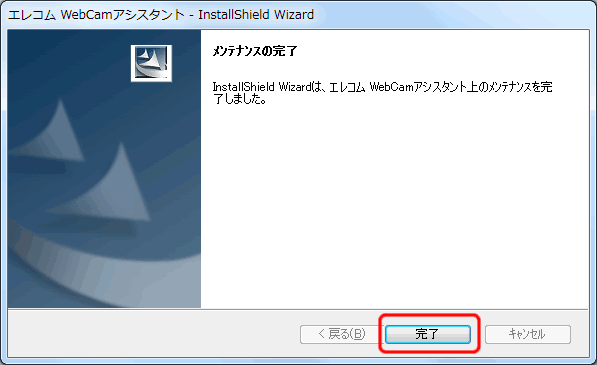 |
これでアンインストールは完了です。